
วิธีแก้ไลน์โทรออกไม่ได้ ไลน์รับสายไม่ได้ โทรเข้าไม่มีเสียง ไม่แจ้งเตือนบน Android และ iOS ทำยังไงในปี 2024
หลายคนที่ใช้งาน LINE ที่เป็นเสมือนแอพสามัญประจำมือถือไปแล้ว เชื่อว่าจะต้องเคยเจอปัญหาต่างๆ กันอยู่บ้าง และหนึ่งในปัญหาที่คนพบกันบ่อยที่สุดเป็นอันดับต้นๆ เลยก็คือ การโทรออกที่ไม่สามารถโทรออกได้ จะรับสายก็ไม่ได้ หรือเมื่อมีคนโทรเข้ามาก็ดันไม่แจ้งเตือน ไม่ขึ้นโชว์บนหน้าจอว่ามีใครโทรมา หรือมีแค่เสียงแต่ก็รับไม่ได้เพราะไม่รู้ว่ามใครโทรมากันแน่ ซึ่งปัญหาเหล่านี้สามารถแก้ไขได้ง่ายๆ ทั้งบนระบบ Android หรือ iOS เดี๋ยววันนี้ทาง Specphone จะมาบอกวิธีแก้ปัญหาไลน์โทรออกไม่ได้ รับสายไม่ได้ โทรเข้าไม่มีเสียง หรือไม่แจ้งเตือนทำยังไงได้บ้างในปี 2024
- วิธีแก้ไลน์โทรออกไม่ได้ ไลน์ไม่แจ้งเตือนจากในแอพ LINE
- วิธีแก้ไลน์โทรออกไม่ได้ ไลน์ไม่แจ้งเตือนจากตัวเครื่องทั้ง Android และ iOS
- ไลน์โทรออกไม่ได้ ไลน์รับสายไม่ได้จากสาเหตุอื่นๆ
ไลน์โทรออกไม่ได้ ไลน์รับสายไม่ได้เกิดจากอะไร แก้ยังไงได้บ้าง?
สำหรับใครที่ใช้งานไลน์เป็นประจำและพบว่าตัวเองนั้นไม่สามารถโทรออกไปหาคนอื่นได้ หรือว่าเมื่อมีคนโทรมาแล้วก็ไม่มีการขึ้นเตือนและรับสายไม่ได้ด้วย ปัญหาของเรื่องนี้มีอยู่หลายอย่าง แต่ส่วนใหญ่ที่เจอมักจะเกิดจากการไม่ได้เข้าไปตั้งค่าขออนุญาตการเข้าถึงจากตัวเครื่อง หรืออีกกรณีก็คือไม่ได้ตั้งค่าจากในแอพ LINE เอง นอกนั้นก็จะเกิดจากเวอร์ชั่นที่ไม่ได้อัพเดท รวมไปถึงการตั้งค่าการโทรอื่นๆ ร่วมด้วย โดยวิธีแก้แต่ละรูปแบบทำได้ดังนี้
วิธีแก้ไลน์โทรออกไม่ได้ ไลน์ไม่แจ้งเตือนจากในแอพ LINE
สำหรับวิธีแก้แบบแรกเลยก็คือการเข้าไปตั้งค่าภายในแอพ LINE เองก่อน เพื่อดูว่าเราได้ทำกาตั้งค่าการอนุญาตให้สามารถโทรเข้า – ออกได้หรือยัง รวมไปถึงการเช็คดูด้วยว่าได้เปิดให้แอพนั้นแจ้งเตือนเวลามีคนทักมา หรือว่ามีคนโทรมาไว้หรือยัง โดยเข้าไปตรวจดูได้ตามนี้
1. เข้าไปยังแอพ LINE จากนั้นเลือกไปที่หน้า Home และเลือกการตั้งค่า (รูปฟันเฟืองด้านบน)
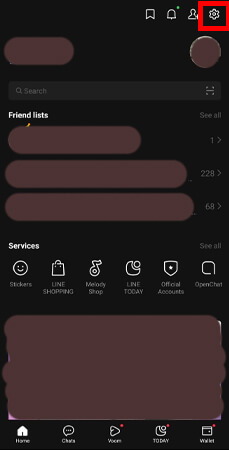
2. กดเข้าไปที่เมนู “การแจ้งเตือน (Notifications)” และดูว่าเราได้เปิดให้แอพ LINE แจ้งเตือนไว้หรือไม่ ถ้ายังไม่ได้เปิดให้กดเปิดเพื่อแจ้งเตือนได้เลย
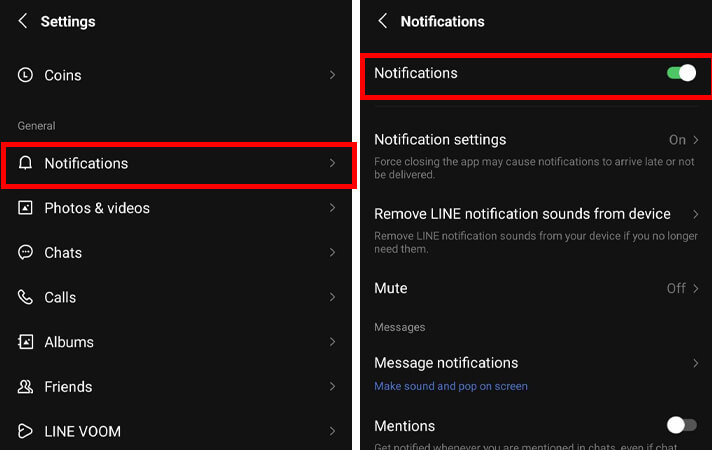
3. หลังจากที่กดเปิดการแจ้งเตือนเรียบร้อยแล้ว ก็ให้กดกลับและเข้าไปเลือกดูที่เมนู “โทร (Calls)” และดูว่าได้เปิดการอนุญาตการโทรไว้หรือไม่ ถ้ายังไม่ได้เปิดก็ให้กดเปิดจากในแอพ LINE ไว้ได้เลย ทั้งนี้ก็มีการตั้งค่าอื่นๆ อย่างการเปิดเสียงหรือเปิดสั่นสำหรับการโทรในนี้ด้วย เพียงเท่านี้ก็จะตั้งค่าการโทรในแอพ LINE เพื่อการโทรได้เรียบร้อยแล้ว
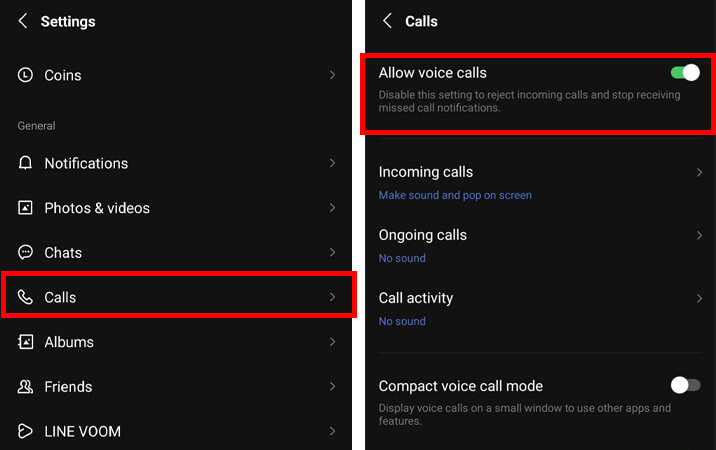
วิธีแก้ไลน์โทรออกไม่ได้ ไลน์ไม่แจ้งเตือนจากตัวเครื่องทั้ง Android และ iOS
มาดูที่การตั้งค่าบนตัวเครื่องกันบ้าง เพราะว่าบางคนที่โหลดแอพ LINE มาตั้งแต่ซื้อเครื่องใหม่ๆ หลังจากที่ย้ายข้อมูลจากเครื่องเก่ามาลงเครื่องใหม่ หรือว่าเข้าสู่ระบบเรียบร้อยแล้ว ไม่ได้กดอนุญาตให้แอพสามารถเข้าถึงการใช้งานร่วมกับเครื่องได้ ก็จะเป็นอีกสาเหตุที่เราไม่สามารถกดโทรออก หรือว่าคนโทรมาก็ไม่แจ้งเตือนนั่นเอง นอกจากการตั้งค่าให้แจ้งเตือนแล้วก็ต้องเปิดไมโครโฟนด้วยนะ มีวิธีทำดังนี้ (ได้ทั้ง Android และ iOS)
1. เข้าไปที่ “การตั้งค่า (Settings)” จากนั้นเลือกไปที่ “แอพ (Apps)” และเลือกเข้าไปยังแอพ LINE (ในส่วนของ iOS เข้าที่การตั้งค่าและเลื่อนลงไปด้านล่างเลือกแอพ LINE ได้เลย)
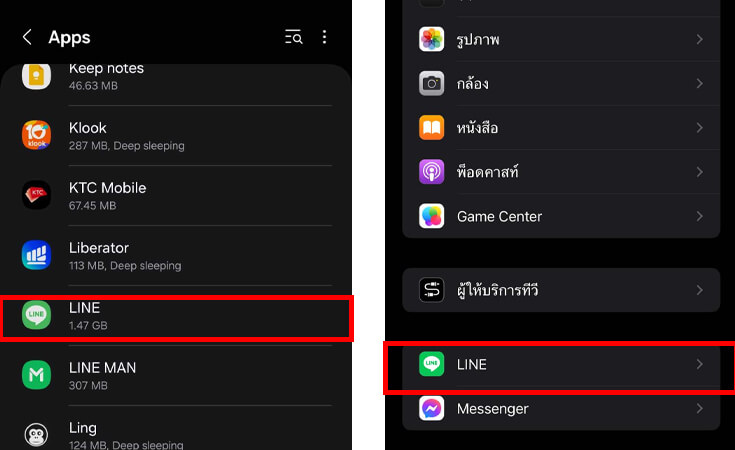
2. หลังจากที่กดเข้ามาในแอพ LINE แล้ว จะเห็นว่ามีเมนู “การแจ้งเตือน (Notifications)” อยู่ ก็ให้กดเข้าไป และให้เปิดการใช้งานทั้งหมดได้เลย
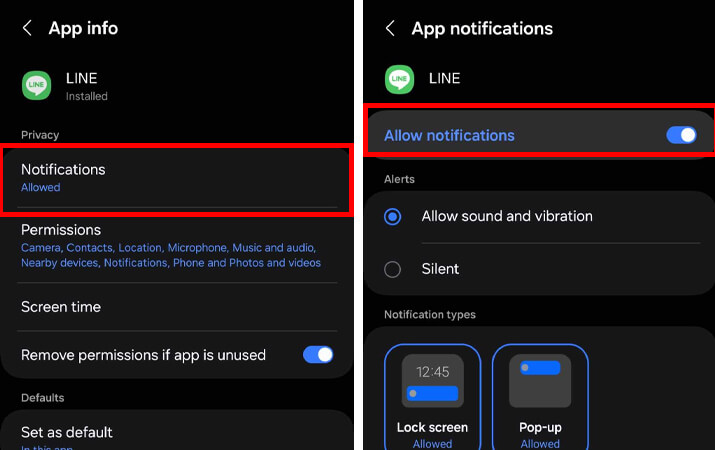
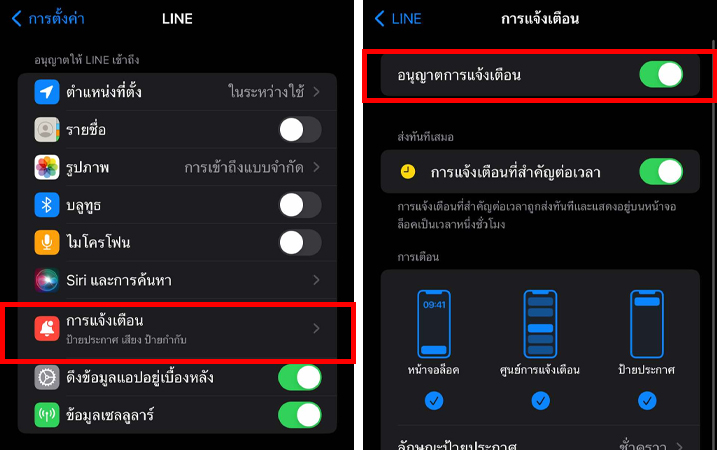
3. หลังจากที่เข้าไปตั้งค่าเพื่อเปิดการแจ้งเตือนเรียบร้อยแล้ว ก็ให้เรามาตั้งค่าไมโครโฟน เพื่อใช้สำหรับการโทรเข้า – ออกด้วย โดยหลังจากที่เปิดแจ้งเตือนแล้วก็ให้กดกลับ
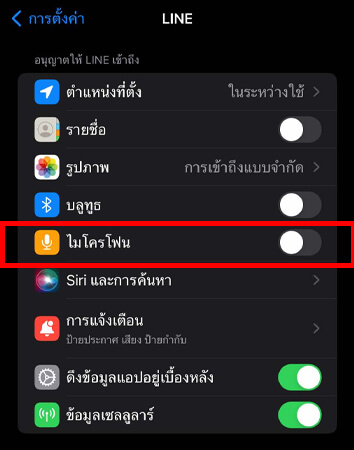
– ถ้าเป็นระบบ iOS จะขึ้นอยู่ในหน้าการตั้งค่าแอพ LINE เลยในเมนู “ไมโครโฟน” ให้กดเปิดการใช้งานไมค์ตรงนี้ได้เลย
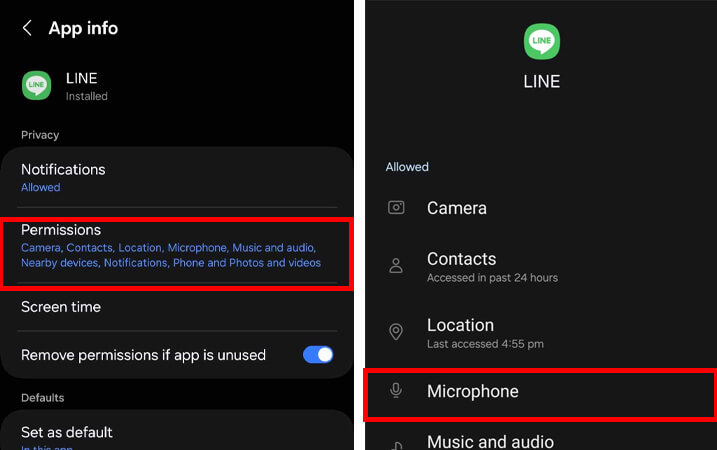
– ถ้าเป็นระบบ Android ให้กดเข้าไปที่เมนู “การอนุญาต (Permissions)” จากนั้นเลือกอนุญาตการเข้าถึงไมโครโฟน และอนุญาตส่วนอื่นๆ ทั้งหมดสำหรับการโทรเข้า-ออกในแอพ LINE ตัวอย่างเช่นโทรศัพท์, การแจ้งเตือน และอื่นๆ หรือจะกดอนุญาตทั้งหมดเลยก็ได้
ถ้าอยากให้คนโทรมาแล้วแจ้งเตือนบนจอใหญ่ทำยังไง?
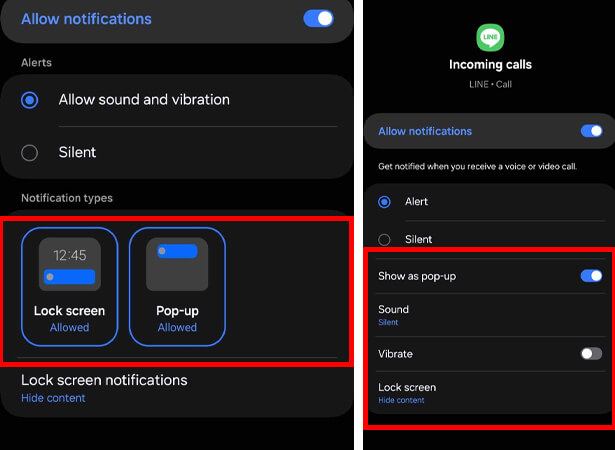
สำหรับระบบ Android ในส่วนของการตั้งค่าการแจ้งเตือนในโทรศัพท์แล้ว ก็ยังมีให้ตั้งค่าอื่นๆ ได้อีกทั้งการแจ้งเตือนตอนล็อคหน้าจอ หรือแบบ Pop-up ถ้าอยากให้คนโทรไลน์มาแล้วเห็นขึ้นหน้าจอเลยเหมือนมีคนโทรเบอร์มาปกติ ก็ให้กดเปิดการแจ้งเตือนแบบ Pop-up ตรงนี้ หรือว่าจะเข้าไปตั้งค่าในหน้าการโทรในแอพ LINE ในเมนู “ดูที่สายเรียกเข้า (Incoming Calls)” และเข้าไปเปิดการแจ้งเตือนทั้งหมด รวมไปถึงแสดงป๊อปอัพ (Show as Popup) ด้วย
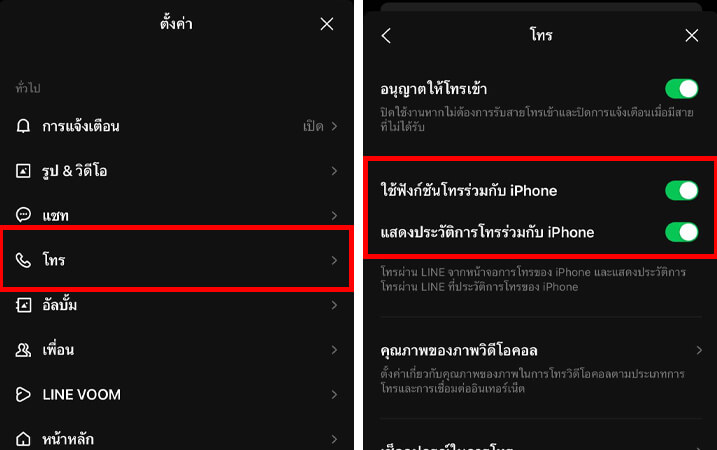
ส่วนของ iOS นั้นจะอยู่ในแอพตอนที่เราไปเปิดการโทรตามวิธีตั้งค่าในแอพ LINE ด้านบน เมื่อเปิดการโทรในแอพแล้วจะมีเมนู ใช้ฟังก์ชั่นโทรร่วมกับ iPhone (Use Function Call With iPhone) อยู่ ก็ให้เปิดการใช้งานในนั้นได้เลย
ไลน์โทรออกไม่ได้ ไลน์รับสายไม่ได้จากสาเหตุอื่นๆ
ถ้าหากว่าทำการตั้งค่าทั้งหมดตามที่บอกไว้แล้ว ยังคงโทรออกไม่ได้ หรือว่ารับสายไม่ได้ ก็ยังมีปัจจัยอื่นๆ นอกจากที่บอกไปอยู่ด้วย ถึงแม้ว่าจะไม่ได้เจอกันบ่อยๆ แต่ก็เป็นวิธีแก้ไขและเป็นสาเหตุที่ควรรู้เอาไว้ด้วยเช่นกัน โดยสาเหตุอื่นๆ พร้อมวิธีแก้ไขในแต่ละสาเหตุได้แก่
1. ไม่ได้เป็นเพื่อนกันใน LINE
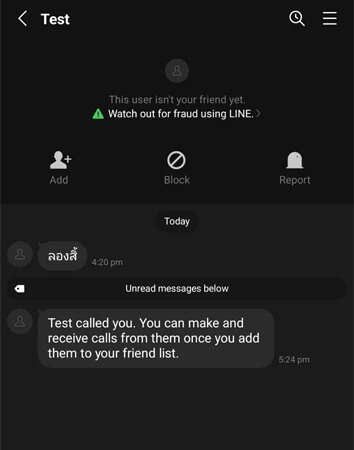
สาเหตุแรกที่ไม่สามารถโทรหากันได้ก็คือไม่ได้เป็นเพื่อนกันในไลน์ เพราะถ้าเราแอดเพื่อนไป แต่อีกฝ่ายยังไม่ได้กดตอบรับเราเป็นเพื่อน ถึงแม้ว่าจะพิมพ์คุยกันได้ปกติ แต่ถ้ายังไม่ได้เป็นเพื่อนกันก็ยังโทรหากันไม่ได้นั่นเอง วิธีแก้ก็คือต้องให้ฝ่ายใดฝ่ายหนึ่งที่ยังไม่ได้รับเป็นเพื่อนกดยอมรับก่อนนะ
2. ไม่ได้อัพเดทระบบทั้งตัวเครื่องและแอพ LINE
อีกหนึ่งสาเหตุที่เจอกันได้ก็คือการอัพเดทระบบ ทั้งบนตัวเครื่องหรือว่ายังไม่ได้อัพเดทแอพ LINE ให้เป็นเวอร์ชันล่าสุดก่อน ทางที่ดีก็ควรจะอัพเดททั้งตัวระบบเครื่องและแอพ LINE ไปพร้อมๆ กันทั้งหมดเลยจะดีที่สุด โดยแต่ละระบบนั้นมีวิธีทำดังนี้
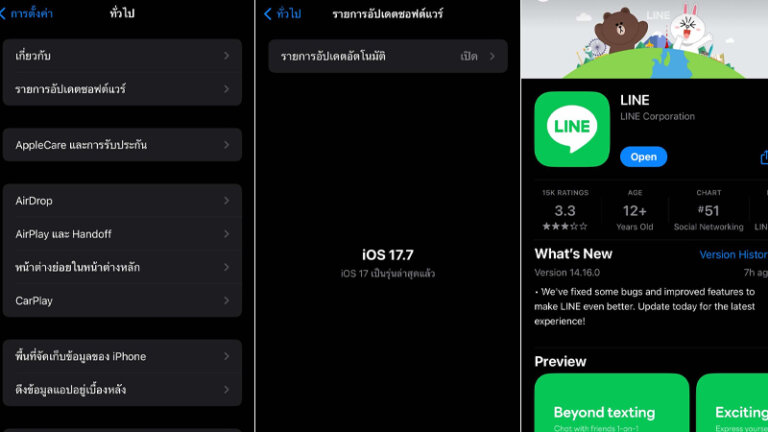
iOS
- อัพเดทระบบ – เข้าไปที่หน้าการตั้งค่า (Settings) -> ทั่วไป (General) -> รายการอัพเดทซอฟต์แวร์ (Software Update) และให้ทำการอัพเดทระบบให้เป็นเวอร์ชันล่าสุด
- อัพเดท LINE – เข้าไปยัง App Store จากนั้นพิมพ์ค้นหาชื่อแอพ LINE และดูว่าเราอัพเดทเป็นเวอร์ชันล่าสุดหรือยัง ถ้ามีขึ้นมาว่าให้อัพเดทก็ให้กดอัพเดทเป็นเวอร์ชันล่าสุดไว้ได้เลย
Android
- อัพเดทระบบ – เข้าไปที่หน้าการตั้งค่า (Settings) -> ระบบและการอัพเดท (System & Updates) หรือ อัพเดทซอฟท์แวร์ (Software update) และตรวจสอบเวอร์ชันพร้อมกับอัพเดทระบบให้เป็นเวอร์ชันล่าสุด
- อัพเดท LINE – เข้าไปยัง Play Store และค้นหาชื่อแอพ LINE เพื่อดูว่าเราอัพเดทเป็นเวอร์ชันล่าสุดหรือยัง ถ้ามีให้อัพเดทก็ให้กดอัพเดทเป็นเวอร์ชันล่าสุดเช่นกัน
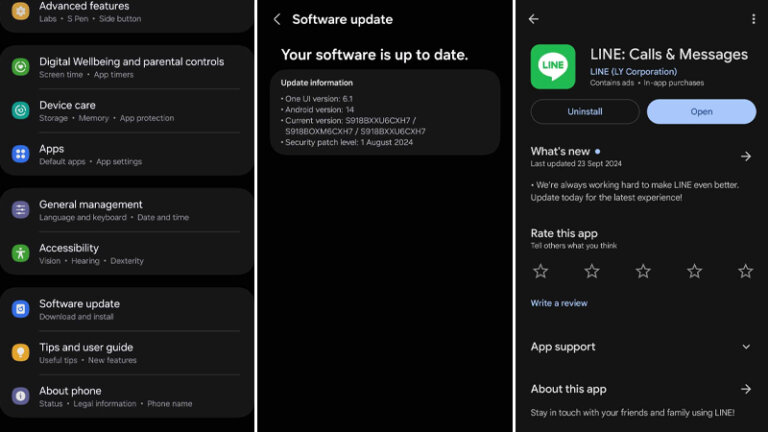
หลังจากที่กดอัพเดทระบบหรือว่าอัพเดทแอพ LINE เป็นเวอร์ชันล่าสุดแล้วก็ให้ปิดแอพและทำการรีสตาร์ทเครื่องใหม่หนึ่งครั้ง เพื่อเป็นการรีบูทระบบและตัวเครื่องนั่นเอง
3. สัญญาณเครือข่ายที่ใช้อยู่มีปัญหา
สาเหตุที่ทำให้เราไม่สามารถโทรไลน์ได้ หรือว่ามีคนโทรเข้ามาแล้วไม่ขึ้นเตือนอีกหนึ่งสาเหตุก็คือเรื่องของสัญญาณอินเทอร์เน็ตที่ใช้งานอยู่กับค่ายต่างๆ ถ้าหากว่ามีสัญญาณต่ำ หรือว่ากดโทรแล้วไม่มีอินเทอร์เน็ต ก็ให้เรากดปิดเน็ต และเปิดใหม่อีกครั้ง เพื่อเป็นการรีบูทสัญญาณ หลังจากนั้นก็ค่อยโทรไลน์ใหม่อีกครั้งเมื่อสัญญาณกลับมาเป็นปกติ
4. เปิดโหมดเครื่องบิน หรือเปิดโหมด Do not disturb เอาไว้
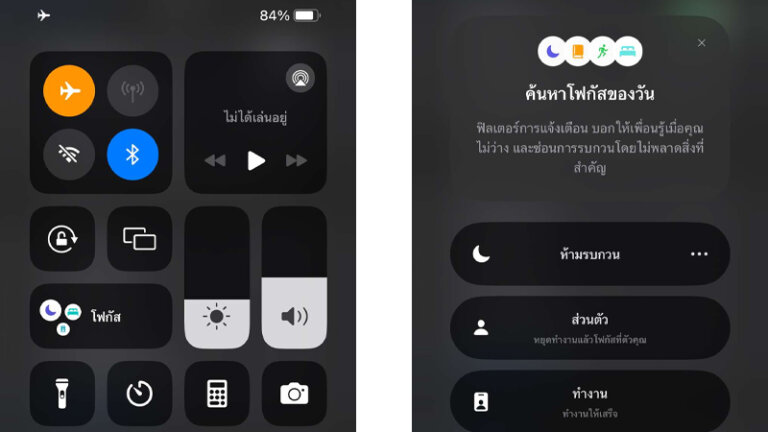
สาเหตุสุดท้ายที่ไม่ได้พบเจอกันบ่อยๆ แต่ก็อาจจะเป็นอีกสาเหตุหลักๆ ในเวลาที่เราเผลอตัวไปเปิดโหมดเครื่องบินค้างเอาไว้ หรือไม่ก็เปิดโหมด Do not disturb เอาไว้ ก็จะทำให้เราไม่สามารถโทรไลน์ได้ ไม่ว่าจะเป็นการโทรออก หรือว่ารับสาย และการแจ้งเตือนต่างๆ ก็จะไม่สามารถใช้งานเป็นปกติได้ วิธีแก้ก็คือดูก่อนว่าเราได้เปิดโหมดเหล่านี้ค้างเอาไว้หรือไม่ ถ้าเปิดไว้ก็เข้าไปปิดก่อนโทรไลน์นั่นเอง
ทั้งหมดนี้ก็เป็นข้อมูลและวิธีแก้ปัญหาไลน์โทรออกไม่ได้ ไลน์รับสายไม่ได้ โทรเข้าไม่มีเสียง หรือว่าไม่แจ้งเตือนต่างๆ ที่เราได้รวมทั้งปัญหาและวิธีแก้ไขแบบง่ายๆ ทั้งบนระบบ Android และ iOS ในปี 2024 ซึ่งส่วนใหญ่แล้วก็จะเกิดจากการตั้งค่าภายในตัวแอพ ที่ไม่ได้เปิดให้แอพแจ้งเตือน หรือว่าไม่ได้ตั้งค่าการโทรเอาไว้ และอีกหนึ่งสาเหคุที่เจอประจำเลยก็คือ ไม่ได้อนุญาตให้แอพ LINE เข้าถึงการแจ้งเตือนและการโทรนั่นเอง ถ้าลองทำตามวิธีแก้ไขสองอย่างนี้ไม่หายก็ลองดูจากสาเหตุอื่นๆ ที่เราได้แนะนำเอาไว้ได้เลย แล้วถ้ามีเรื่องไหนน่าสนใจอีก เราก็จะนำมาฝากกันอีกเรื่อยๆ เลยนะครับ
ข้อมูลจาก LINE
บทความที่เกี่ยวข้อง
- วิธีเช็คใบสั่งออนไลน์ในปี 2567 ตรวจสอบใบสั่งด้วยตัวเองได้ง่ายๆ ไม่กี่ขั้นตอน พร้อมจ่ายค่าปรับได้เลยทันที
- วิธีเปลี่ยนชื่อเฟสบุ๊ค (Facebook) เปลี่ยนชื่อเพจของตัวเองแบบง่ายๆ เพียงไม่กี่ขั้นตอน อัพเดท 2024
- วิธีเคลียร์แคช Android และ iOS ลบไฟล์ขยะจาก LINE และแอพอื่นๆ เพิ่มพื้นที่คืนทำให้เครื่องเร็วขึ้นในปี 2024
- วิธีเช็คประวัติบุคคลจากชื่อ นามสกุล เช็คประวัติอาชญากรรมออนไลน์จากกองทะเบียนฯ แบบง่ายๆ ในปี 2024
- รวมทุกวิธีเพิ่มเพื่อนไลน์ (LINE) ทั้งจากเบอร์, สร้าง QRCode หรือสร้างลิงก์ของตัวเองใน LINE และวิธีอื่นๆ แบบง่ายๆ ในปี 2023
- วิธีเช็คคนส่องเฟส (Facebook) ดูว่าใครมาส่องสตอรี่เราบ้างทั้งเพื่อนและที่ไม่ใช่เพื่อนแบบง่ายๆ ในปี 2023
- วิธีลบข้อมูลในไลน์ เพิ่มพื้นที่ให้กับมือถือ และลบข้อมูล LINE แบบแยกแชท แยกกลุ่มบน iOS, Android ในปี 2023

